Windows下安装并启动mongodb
一、Windows下mongodb的安装
MongoDB 提供了可用于 32 位和 64 位系统的预编译二进制包,你可以从MongoDB官网下载安装,MongoDB 预编译二进制包下载地址:https://www.mongodb.com/download-center#community
注意:在 MongoDB 2.2 版本后已经不再支持 Windows XP 系统。最新版本也已经没有了 32 位系统的安装文件。
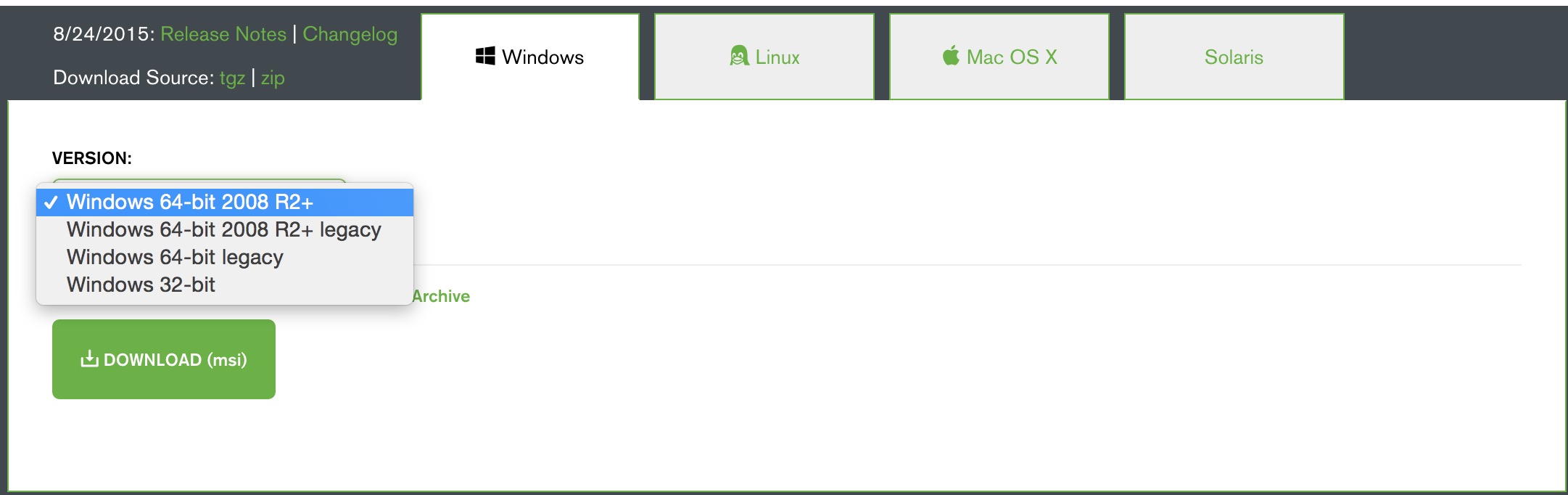
- MongoDB for Windows 64-bit 适合 64 位的 Windows Server 2008 R2, Windows 7 , 及最新版本的 Window 系统。
- MongoDB for Windows 32-bit 适合 32 位的 Window 系统及最新的 Windows Vista。 32 位系统上 MongoDB 的数据库最大为 2GB。
- MongoDB for Windows 64-bit Legacy 适合 64 位的 Windows Vista, Windows Server 2003, 及 Windows Server 2008 。
根据你的系统下载 32 位或 64 位的 .msi 文件,下载后双击该文件,按操作提示安装即可。
安装过程中,你可以通过点击 "Custom(自定义)" 按钮来设置你的安装目录。


创建数据目录
MongoDB将数据目录存储在 db 目录下。但是这个数据目录不会主动创建,我们在安装完成后需要创建它。请注意,数据目录应该放在根目录下((如: C:\ 或者 D:\ 等 )。
在本教程中,我们已经在 C 盘安装了 mongodb,现在让我们创建一个 data 的目录然后在 data 目录里创建 db 目录。
c:\>cd c:\ c:\>mkdir data c:\>cd data c:\data>mkdir db c:\data>cd db c:\data\db>
你也可以通过 window 的资源管理器中创建这些目录,而不一定通过命令行。
二、启动mongodb的两种方式
1.命令行下启动
为了从命令提示符下运行 MongoDB 服务器,你必须从 MongoDB 目录的 bin 目录中执行 mongod.exe 文件。
C:\mongodb\bin\mongod --dbpath c:\data\db
如果执行成功,会输出如下信息:
2015-09-25T15:54:09.212+0800 I CONTROL Hotfix KB2731284 or later update is not
installed, will zero-out data files
2015-09-25T15:54:09.229+0800 I JOURNAL [initandlisten] journal dir=c:\data\db\j
ournal
2015-09-25T15:54:09.237+0800 I JOURNAL [initandlisten] recover : no journal fil
es present, no recovery needed
2015-09-25T15:54:09.290+0800 I JOURNAL [durability] Durability thread started
2015-09-25T15:54:09.294+0800 I CONTROL [initandlisten] MongoDB starting : pid=2
488 port=27017 dbpath=c:\data\db 64-bit host=WIN-1VONBJOCE88
2015-09-25T15:54:09.296+0800 I CONTROL [initandlisten] targetMinOS: Windows 7/W
indows Server 2008 R2
2015-09-25T15:54:09.298+0800 I CONTROL [initandlisten] db version v3.0.6
……
连接MongoDB
我们可以在命令窗口中运行 mongo.exe 命令即可连接上 MongoDB,执行如下命令:
C:\mongodb\bin\mongo.exe
注:如果在当前文件下执行命令,可以自己配置环境变量
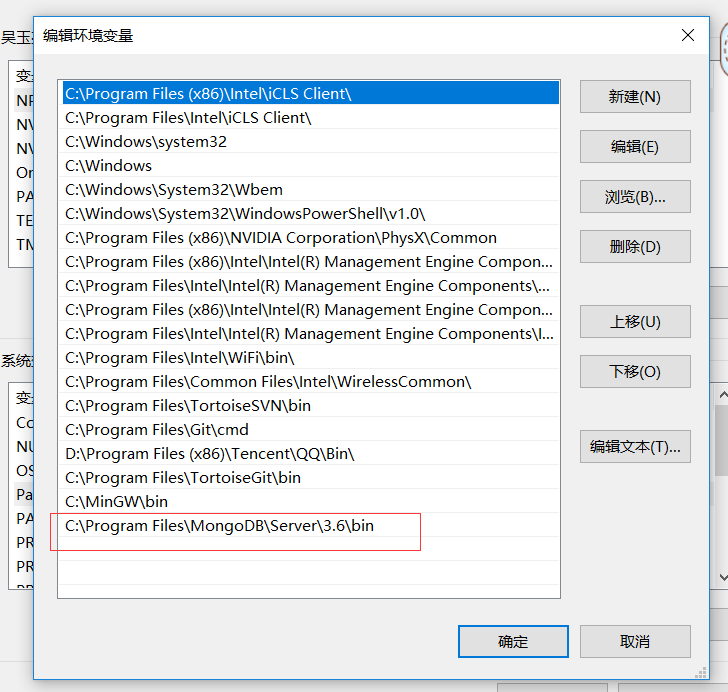
2.以服务的方式启动
配置 MongoDB 服务
管理员模式打开命令行窗口
创建目录,执行下面的语句来创建数据库和日志文件的目录
mkdir c:\data\db
mkdir c:\data\log
创建配置文件
创建一个配置文件。该文件必须设置 systemLog.path 参数,包括一些附加的配置选项更好。
例如,创建一个配置文件位于 C:\mongodb\mongod.cfg,其中指定 systemLog.path 和 storage.dbPath。具体配置内容如下:
systemLog:
destination: file
path: c:\data\log\mongod.log
storage:
dbPath: c:\data\db
安装 MongoDB服务
通过执行mongod.exe,使用--install选项来安装服务,使用--config选项来指定之前创建的配置文件。
C:\mongodb\bin\mongod.exe --config "C:\mongodb\mongod.cfg" --install
要使用备用 dbpath,可以在配置文件(例如:C:\mongodb\mongod.cfg)或命令行中通过 --dbpath 选项指定。
如果需要,您可以安装 mongod.exe 或 mongos.exe 的多个实例的服务。只需要通过使用 --serviceName 和 --serviceDisplayName 指定不同的实例名。只有当存在足够的系统资源和系统的设计需要这么做。
启动MongoDB服务
net start MongoDB
关闭MongoDB服务
net stop MongoDB
移除 MongoDB 服务
C:\mongodb\bin\mongod.exe --remove
Windows下安装并启动mongodb的更多相关文章
- memcached 在windows下安装及启动
memcached 在windows下安装及启动 Memcached 是一个高性能的分布式内存对象缓存系统,用于动态Web应用以减轻数据库负载.它通过在内存中缓存数据和对象来减少读取数据库的次数, ...
- windows下安装和配置mongoDB
上次在mac下安装和配置了mongodb,这次在windows下也尝试安装和配置mongodb. 1.首先下载mongodb压缩包,下载后解压到D盘或E盘.如下: 2.配置环境变量:桌面—计算机右键— ...
- Windows下安装和使用MongoDB
支持平台:从2.2版本开始,MongoDB不再支持Windows XP.要使用新版本的MongoDB,请用更新版本的Windows系统. 重要:如果你正在使用Windows Server 2008 R ...
- windows下安装并启动hadoop2.7.2
64位windows安装hadoop没必要倒腾Cygwin,直接解压官网下载hadoop安装包到本地->最小化配置4个基本文件->执行1条启动命令->完事.一个前提是你的电脑上已经安 ...
- Windows 下安装和配置 MongoDB(二)
因为电脑重新安装了系统,所以要重新安装开发环境,按照之前写过的一篇博客介绍的步骤进行安装,发现报了一些错误,下面是遇到的问题和解决方法: 首先下载安装就不多说了,下载地址:https://www.mo ...
- Windows 下安装 MongoDB
Windows 下安装 MongoDB 的步骤:1.官网www.mongodb.com下载安装包或zip包2.解压下载的文件到文件夹 D:\mongo .3.使用管理员权限打开CMD,导航到目录 D: ...
- PHP学习之-Mongodb在Windows下安装及配置
Mongodb在Windows下安装及配置 1.下载 下载地址:http://www.mongodb.org/ 建议下载zip版本. 2.安装 下载windows版本安装就和普通的软件一样,直接下一步 ...
- Windows下安装配置MongoDB
Windows下安装配置MongoDB 一,介绍 MongoDB 是由C++语言编写的,是一个基于分布式文件存储的开源数据库系统.在高负载的情况下,添加更多的节点,可以保证服务器性能. MongoDB ...
- windows下安装MongoDB扩展和配置
windows下安装MongoDB扩展和配置 1.下载mongoDB扩展,根据当前php版本进行下载 地址如下:http://pecl.php.net/package/mongo 我本地php版本是 ...
随机推荐
- php redis在windows下的部署
1.下载php扩展 下载地址:https://github.com/phpredis/phpredis/downloads 2.将下载php扩展redis放到php的ext目录下,然后在php.ini ...
- plot与legend画图与图例
画图与图例: legend(x, y = NULL, legend, fill = NULL, col = par("col"), border = "black&quo ...
- java基础基础总结----- 常用DOS命令(一)
常用DOS命令 dir(directory):列出当前目录下的文件以及文件夹 mkdir (make directory) : 创建目录 rd (remove directory): 删除目录 cd ...
- HashMap按照value排序的实现
一.实现的思想 将HashMap中的元素按照Entry<Key,Value>类型存入到LinkedList集合中. 实现自定义排序,对LinkedList集合排序. LinkedList集 ...
- javascript 函数的4种调用模式
1. 函数模式 // this 指向 window 全局对象 2. 方法模式 // this 指向调用这个方法的对象 3. 构造函数模式 // this 指向 new 新创建出来的实例 4. 上下文模 ...
- lucene教程【转】【补】
现实流程 lucene 相关jar包 第一个:Lucene-core-4.0.0.jar, 其中包括了常用的文档,索引,搜索,存储等相关核心代码. 第二个:Lucene-analyzers-commo ...
- for、foreach和Iterator区别及ConcurrentModificationException异常
(问:1.for.foreach和Iterator遍历有什么区别 2.遍历删除ConcurrentModificationException异常.) 1.在形式上 for的形式是 for(int ...
- git初学 常用命令
初学备忘: MAC 下 clone 项目的时候 记得 sudo -s 输入密码 获得 管理员权限,普通权限看不到 .babelrc 等 点开头的文件 ____——____——____——____ ...
- castle动态代理的使用
转自:https://blog.csdn.net/educast/article/details/6565447#动态代理的原理 原理其实很简单,就是在运行时生成新的对象,姑且叫做T,并使T继承自需要 ...
- <crtdbg.h> 的作用
1.在调试状态下让win程在输出窗口中显示调试信息,可以用_RPTn 宏n为显示参数比如_RPT0(_CRT_WARN,"text"); _RPT1(_CRT_WARN," ...
